Slutt å blokkere popup-vinduer i Chrome iPhone 5-appen
Hyppig bruk av Internett over en periode på flere år har sannsynligvis ført deg til et punkt der du anser alle pop-up-vinduer som noe negativt. Siden de fleste av disse vinduene vanligvis er reklame eller annen irritasjon, vil denne foreningen være riktig mesteparten av tiden. Imidlertid bruker visse troverdige nettsteder fremdeles pop-ups av viktig informasjon eller av navigasjonsmessige årsaker, og når du besøker disse nettstedene i Google Chrome-nettleserappen på iPhone 5, kan det hende du må se disse popup-vinduene. Som standard blokkerer imidlertid Chrome disse popup-vinduene. Så fortsett å lese nedenfor for å lære hvordan du aktiverer dem på nytt.
Tillat popup-vinduer i iPhone 5 Chrome Browser-appen
En viktig funksjon i denne innstillingen er at du kan slå den av eller på når du vil. Så hvis du besøker et nettsted du vil tillate popup-vinduer, kan du konfigurere Chrome for å tillate dem, så kan du gjenopprette standardinnstillingen når du har forlatt nettstedet. Dette lar deg få ønsket funksjonalitet på forespørsel, uten å måtte bekymre deg for at du lar deg være åpen for uønskede popup-vinduer.
Trinn 1: Start Google Chrome nettleserapp.

Trinn 2: Trykk på Tilpass og kontroller Google Chrome- knappen øverst på skjermen. Dette er knappen med de tre horisontale linjene.
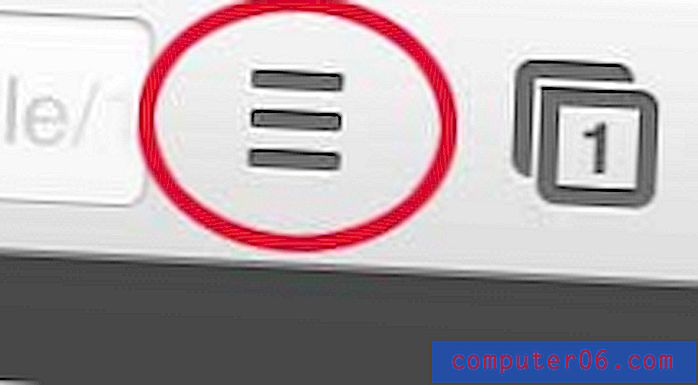
Trinn 3: Trykk på Innstillinger- alternativet i rullegardinmenyen.
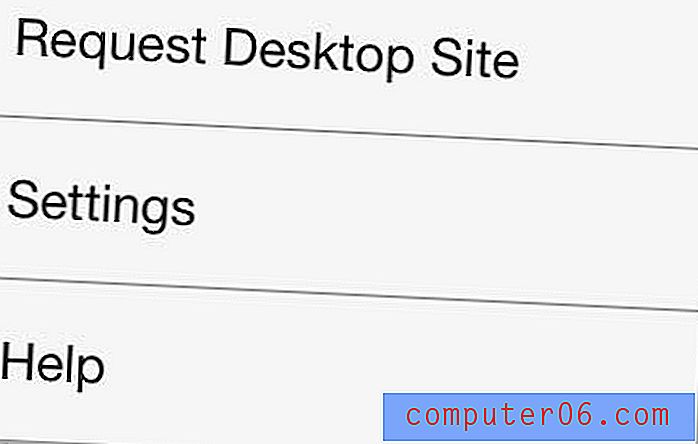
Trinn 4: Trykk på Innstillinger for innhold nederst på skjermen.
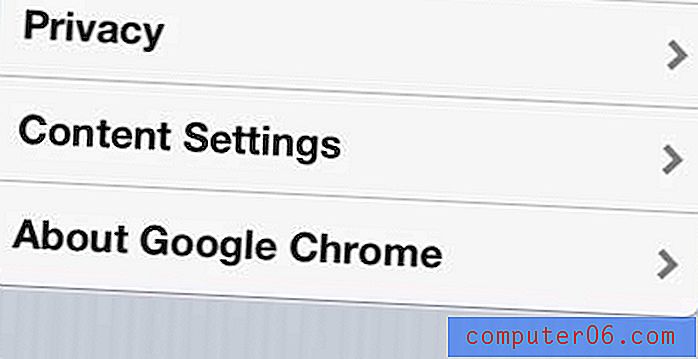
Trinn 5: Trykk på Blokker popup-vinduer øverst på skjermen.
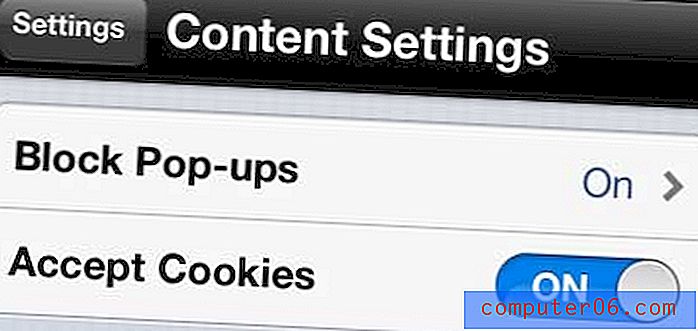
Trinn 6: Trykk på den blå på- knappen til høyre for Blokker pop-ups for å slå den til Av .
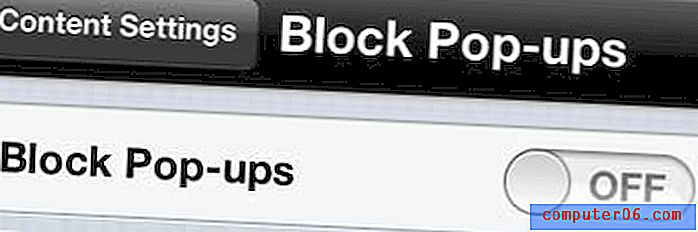
Når du nå besøker en webside som bruker popup-vinduer, vises disse popup-vinduene som nye vinduer i Chrome.
Har du hatt problemer med å finne ut hvordan du kan oppdatere en side i Chrome iPhone 5-appen? Les denne artikkelen for å lære hvordan du kan oppdatere en gjeldende side i Chrome-appen.



